Kāda veida inetpub mape un kā to noņemt operētājsistēmā Windows 10
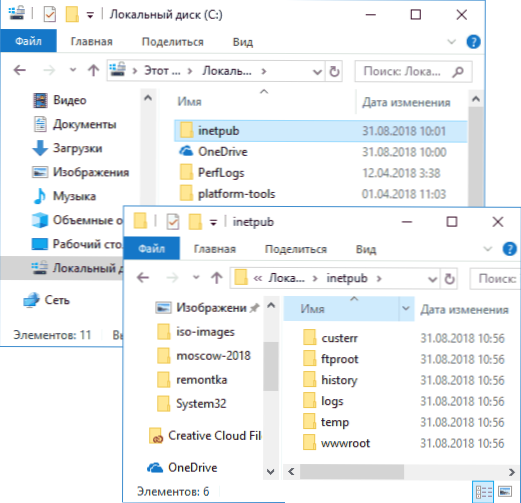
- 1702
- 462
- Lionel Bashirian
Windows 10 jūs varat saskarties ar faktu, ka diskā C ir inetpub mape, kurā var būt kodols, žurnāli, ftproot, casterr un citi. Tajā pašā laikā iesācēju lietotājs ne vienmēr ir skaidrs, kāda veida mape ir, kas ir nepieciešams, un arī kāpēc to nevar izdzēst (ir nepieciešama sistēmas atļauja).
Šīs instrukcijas ir sīki aprakstītas par to, kāda veida mape ir operētājsistēmā Windows 10 un kā noņemt inetpub no diska, nesabojājot OS. Mapi var atrast arī iepriekšējās Windows versijās, bet tās mērķis un noņemšanas metodes būs vienādas.
INETPUB mapes mērķis
INETPUB mape ir Microsoft interneta informācijas pakalpojumu noklusējuma mape (IIS), un tajā ir ieguldītas servera darbības mapes no Microsoft - piemēram, WWWRot vajadzētu būt failiem publicēšanai HTTP tīmekļa serverī, FTPROT FTP un T.D.
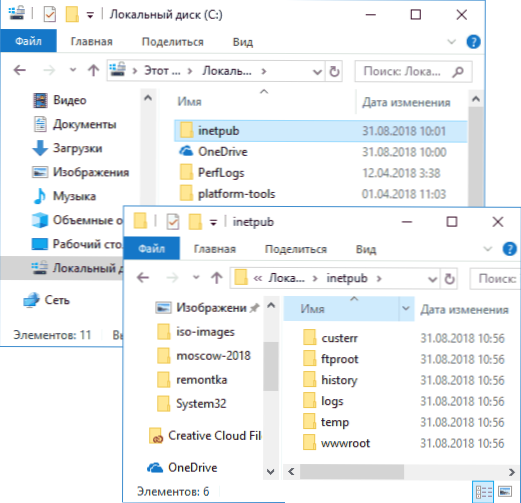
Ja jūs manuāli iestatāt jebkuru mērķu IIS (ieskaitot to var automātiski instalēt, izmantojot Microsoft izstrādes līdzekļus) vai izveidojot FTP serveri pa Windows, mapi izmanto darbam.
Ja jūs nezināt, par ko ir runa, visticamāk, mapi var izdzēst (dažreiz IIS komponenti tiek automātiski iekļauti operētājsistēmā Windows 10, kaut arī tie nav nepieciešami), bet to neprasa vienkārša “dzēšana” diriģentā vai pie tā ārējo failu pārvaldnieks un veiciet šādas darbības.
Kā noņemt inetpub mapi Windows 10
Ja jūs izmēģināt vienkāršu šīs mapes noņemšanu diriģentā, jūs saņemsit ziņojumu, ka "nav piekļuves mapei, jums ir nepieciešama atļauja, lai veiktu šo darbību. Pieprasiet sistēmas atļauju mainīt šo mapi ".
Tomēr noņemšana ir iespējama - jo tas ir pietiekami, lai izdzēstu IIS pakalpojuma komponentus Windows 10 ar sistēmas standarta sistēmām:
- Atveriet vadības paneli (varat izmantot meklēšanas paneli).
- Vadības panelī atveriet programmas un komponentus ”.
- Kreisajā noklikšķinot "Ieslēdzot un atvienojiet Windows komponentus".
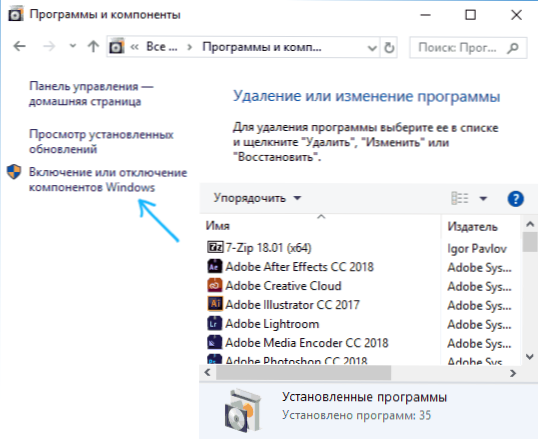
- Atrodiet vienumu "Pakalpojums IIS", noņemiet visas atzīmes un noklikšķiniet uz "Labi".
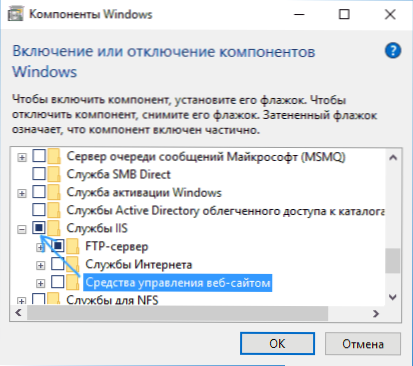
- Beigās atsāknējiet datoru.
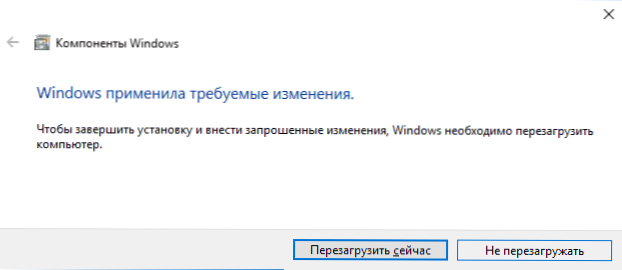
- Pēc atsāknēšanas pārbaudiet, vai mape ir pazudusi. Ja nē (tas var palikt, piemēram, žurnāli žurnālos apakštirgū), vienkārši izdzēsiet to ar rokām - šoreiz nebūs kļūdu.
Nu, vēl divu punktu beigās: ja mape INETPUB atrodas diskā, IIS pakalpojumi tiek ieslēgti, taču tie nav nepieciešami, lai datorā darbotos nevienai programmatūrai, un tie netiek izmantoti nekādā veidā, labāk ir pagriezties tie, jo servera pakalpojumi, kas darbojas datorā, ir potenciāla ievainojamība.
Ja pēc interneta informācijas pakalpojumu atvienošanas daži programma pārstāja darboties un prasa tos datorā, varat ieslēgt šos komponentus tāpat kā "ieslēgt un atvienot Windows komponentus".
- « Kā savienot USB zibatmiņas disku ar Android tālruni vai planšetdatoru
- Ieejas punkts uz ucrtbase procedūru.Pārtraukt vai ucrtbase.Beigt netika atrasts DLL bibliotēkā - kā to labot »

